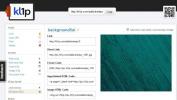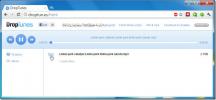Top 6 συμβουλές για την επίλυση προβλημάτων συστήματος σε απομακρυσμένους υπολογιστές
Η περίοδος των διακοπών έφτασε για άλλη μια φορά και ήρθε η ώρα να επισκεφθείτε τα αγαπημένα σας πρόσωπα, να περάσετε λίγο ποιοτικό χρόνο μαζί τους. Τούτου λεχθέντος, πολύς αυτός ο ποιοτικός χρόνος μπορεί τελικά να δαπανηθεί για την αντιμετώπιση προβλημάτων των ανιψιών σας » φορητούς υπολογιστές ή τον παλιό υπολογιστή του θείου σας, δηλαδή εάν είστε geek ή ακόμα και ενδιάμεσος υπολογιστής χρήστης. Η ενημέρωση εφαρμογών, η αντιμετώπιση προβλημάτων και η επανεγκατάσταση του λειτουργικού συστήματος είναι όλες αυτές οι κουραστικές εργασίες που μπορούν να καταναλώσουν πολύ τον «ποιοτικό χρόνο», αλλά όλα αυτά μπορεί να αποφευχθεί εάν μπορείτε να λάβετε μερικά απλά μέτρα για να διασφαλίσετε ότι δεν χρειάζεται να ξεκινάτε από το μηδέν κάθε φορά που τα μέλη της οικογένειάς σας ή οι φίλοι σας καταλήγουν να βρωμίζουν τους υπολογιστή.

Σε αυτήν την ανάρτηση, θα σας παρέχουμε μερικές απλές οδηγίες που θα σας βοηθήσουν να μειώσετε το χρόνο και την προσπάθεια που μπορείτε να ξοδέψετε για την επίλυση τεχνικών ζητημάτων των κοντινών και αγαπημένων σας.
Ενημερώσεις λογισμικού και αντιμετώπιση προβλημάτων
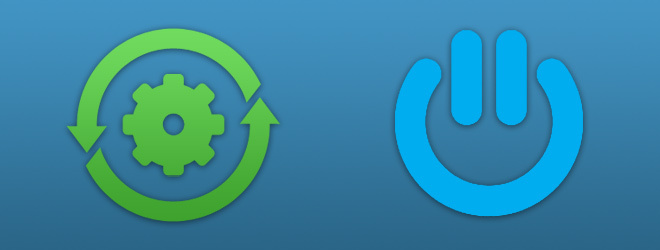
Αφού αναλάβετε ακούσια ένα σύστημα που ανήκει στον συγγενή ή τον φίλο σας, το μεγαλύτερο ερώτημα μπορεί να είναι από πού να αρχίσετε να επιλύετε το λαβύρινθο των ζητημάτων. Ίσως το καλύτερο μέρος για να ξεκινήσετε είναι να ξεκινήσετε με την ενημέρωση των απαραίτητων εφαρμογών και την εφαρμογή επειγουσών επιδιορθώσεων. Τέτοιες επιδιορθώσεις συστήματος εφαρμόζονται συχνά αυτόματα όταν ενημερωθεί το σύστημα (π.χ. μετά την εφαρμογή ενημερώσεων Windows, Mac ή Linux). Πολλά από τα προβλήματα που αντιμετωπίζουν οι αρχάριοι χρήστες μπορούν να επιλυθούν εύκολα ενημερώνοντας απλώς τις εφαρμογές τους, όπως το πρόγραμμα περιήγησης, το πρόγραμμα προστασίας από ιούς, το πρόγραμμα-πελάτη αλληλογραφίας, το instant messenger κ.λπ. Αφού ενημερώσετε αυτές τις εφαρμογές, μπορείτε να λάβετε κάποια μέτρα έκτακτης ανάγκης και να εγκαταστήσετε ένα πρόγραμμα-πελάτη απομακρυσμένης πρόσβασης για την αντιμετώπιση παρόμοιων προβλημάτων στο μέλλον. Για το σκοπό αυτό, οι χρήστες των Windows μπορούν να χρησιμοποιήσουν Σολάτο, η οποία είναι μια ολοκληρωμένη εφαρμογή αντιμετώπισης προβλημάτων για τον απομακρυσμένο προσδιορισμό των εφαρμογών που δεν ανταποκρίνονται ή παρουσιάζουν σφάλμα σε έναν απομακρυσμένο υπολογιστή. Επιτρέπει την απομακρυσμένη εγκατάσταση όλων των απαραίτητων εφαρμογών (συμπεριλαμβανομένων Skype, Dropbox, anti-virus κ.λπ.) και διαμόρφωση προεπιλογής του προγράμματος περιήγησης, της αρχικής σελίδας, της μηχανής αναζήτησης κ.λπ. Χρησιμοποιώντας το Soluto, μπορείτε ακόμη και να δείτε τη θερμοκρασία της CPU και την ταχύτητα του ανεμιστήρα του απομακρυσμένου υπολογιστή, καθώς και να καταργήσετε εφαρμογές, επεκτάσεις προγράμματος περιήγησης και παρόμοια. Μπορείτε να μάθετε περισσότερα για το Soluto στην ανάρτησή μας εδώ. Ενώ το Soluto είναι ένα εργαλείο πλούσιο σε χαρακτηριστικά για χρήστες Windows, δυστυχώς, είναι δύσκολο να βρεθεί μια τόσο ισχυρή εφαρμογή για άλλες πλατφόρμες. Για αυτόν τον λόγο, οι χρήστες Mac OS X και Linux μπορούν να ρίξουν μια ματιά στην επόμενη ενότητα για να επιλέξουν ένα κατάλληλο εργαλείο κοινής χρήσης και συνεργασίας απομακρυσμένης οθόνης για να επιλύσουν απομακρυσμένα ζητήματα συστήματος.
Εργαλεία κοινής χρήσης και απομακρυσμένης οθόνης

Για να σώσετε τον εαυτό σας από την ταλαιπωρία της αντιμετώπισης προβλημάτων υπολογιστών στις διακοπές σας, είναι πολύ καλύτερα να επιλύετε περιοδικά τα προαναφερθέντα ζητήματα με απομακρυσμένη πρόσβαση στους συγγενείς σας Υπολογιστές. Αυτό μπορεί να γίνει με τη βοήθεια ορισμένων εργαλείων απομακρυσμένης πρόσβασης και συνεργασίας, όπως Team Viewer, ThinVNC και Σταυρός βρόχος. Το TeamViewer είναι ίσως ένα από τα καλύτερα εργαλεία κοινής χρήσης και συνεργασίας απομακρυσμένης οθόνης. Δεν προσφέρει μόνο ομαλή λειτουργικότητα συνδέσεων απομακρυσμένης επιφάνειας εργασίας, συνομιλίας συνομιλίας και υποστήριξης πολλαπλών οθονών, αλλά Επίσης διαθέτει εκδόσεις για διάφορες πλατφόρμες, συμπεριλαμβανομένων των Windows, Mac OS X, Linux και φορητών συσκευών (Android, iPhone και iPad). Μπορείτε να μάθετε περισσότερα σχετικά με τη διαμόρφωση και τη χρήση του TeamViewer σε πολλές πλατφόρμες, στις αναρτήσεις μας εδώ. Ενώ το TeamViewer παρέχει εξαιρετικές επιλογές απομακρυσμένης συνεργασίας και κοινής χρήσης οθόνης, μπορείτε επίσης να χρησιμοποιήσετε μια άλλη προηγμένη εφαρμογή γνωστή ως ThinVNC. Είναι μια διαδικτυακή λύση απομακρυσμένης επιφάνειας εργασίας που επιτρέπει την απομακρυσμένη σύνδεση σε υπολογιστές χρησιμοποιώντας ένα πρόγραμμα περιήγησης συμβατό με HTML5 όπως το Chrome, Firefox, Internet Explorer, Opera ή Safari. Αυτό επιτρέπει στους χρήστες να έχουν απομακρυσμένη πρόσβαση, να αντιμετωπίζουν προβλήματα και να διαχειρίζονται υπολογιστές που χρησιμοποιούν Windows, Mac, Linux και κινητές συσκευές. Μπορείτε να δείτε το πλήρες κριτική για το ThinVNC εδώ. Επιπλέον, εάν χρειάζεστε επικοινωνία μεταξύ υπολογιστή με Windows και Mac OS X, τότε μπορείτε επίσης να δοκιμάσετε το Cross Loop. Είναι ένα εργαλείο κοινής χρήσης και συνεργασίας απομακρυσμένης οθόνης πολλαπλών πλατφορμών για Windows και Mac OS X που σας επιτρέπει να κάνετε κοινή χρήση της οθόνης της επιφάνειας εργασίας σας με έναν απομακρυσμένο υπολογιστή. Η σύνδεση κρυπτογραφείται με κρυπτογράφηση 128-bit και δημιουργεί ένα τυχαίο 12-ψήφιο κλειδί, το οποίο πρέπει να είναι μεταδίδεται στον κεντρικό υπολογιστή (π.χ. μέσω email, τηλεφώνου, άμεσου μηνύματος ή παρόμοιων μέσων), ώστε να μπορεί να συνδεθεί στο δικό σας υπολογιστή. Το Cross Loop έχει σχεδιαστεί για αρχάριους χρήστες και, ως εκ τούτου, είναι αρκετά εύκολο στη χρήση. Μπορείτε να μάθετε περισσότερα για το Cross Loop από τον ιστότοπο του προγραμματιστή εδώ.
Προγραμματίστε σημαντικές εργασίες
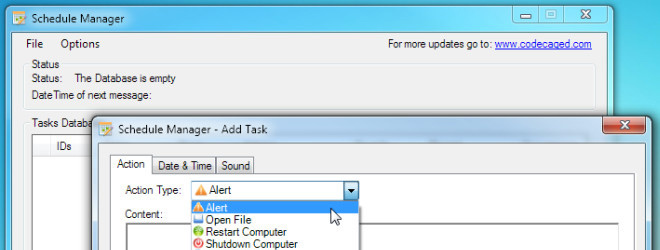
Τώρα που έχετε ενημερώσει τα συστήματα και έχετε εγκαταστήσει έναν απομακρυσμένο πελάτη κοινής χρήσης οθόνης και συνεργασίας, ήρθε η ώρα να προγραμματίσετε εργασίες χρησιμοποιώντας εργαλεία αυτοματισμού. Ενώ πολλά από τα εργαλεία του συστήματος, όπως η ανασυγκρότηση δίσκων, η εκκαθάριση δίσκου κ.λπ. μπορούν να προγραμματιστούν χρησιμοποιώντας ενσωματωμένες επιλογές εφαρμογής, μπορεί να είναι πιο βολικό να χρησιμοποιείτε απλά ένα εργαλείο για να προγραμματίσετε όλα τα είδη καθήκοντα. Οι χρήστες Windows και Mac OS X μπορούν να επωφεληθούν εύκολα Ενέργειες) (εφαρμογή τρίτου μέρους), που επιτρέπει την αυτοματοποίηση εργασιών συστήματος. Χρησιμοποιώντας τις ενέργειες, μπορείτε να δημιουργήσετε ροές εργασίας για να αυτοματοποιήσετε γρήγορα κάθε είδους εργασία συστήματος, συμπεριλαμβανομένης της δημιουργία αντιγράφων ασφαλείας συστήματος, αντιγραφή και διαγραφή αρχείων, εμφάνιση μηνυμάτων email, ανασυγκρότηση του σκληρού δίσκου και περισσότερο. Για να μάθετε περισσότερα για αυτό το εργαλείο, δείτε την κριτική μας εδώ. Εάν οι ενέργειες φαίνονται λίγο περίπλοκες, οι χρήστες των Windows μπορούν πάντα να χρησιμοποιούν Διαχειριστής προγράμματος, το οποίο είναι ειδικά σχεδιασμένο για αυτοματοποίηση εργασιών των Windows. Αυτό το εργαλείο προορίζεται για την αυτοματοποίηση εργασιών που σχετίζονται με τον υπολογιστή και τις καθημερινές εργασίες, συμπεριλαμβανομένων, λήψη αρχείων, τερματισμός λειτουργίας συστήματος, αδρανοποίηση, αποσύνδεση, επανεκκίνηση, ρύθμιση συσκέψεων, συναντήσεων, υπενθυμίσεων και τα παρόμοια. Μπορείτε να μάθετε περισσότερα για το Πρόγραμμα διαχείρισης εδώ. Ενώ οι ενέργειες και οι διαχειριστές προγράμματος ενδέχεται να κάνουν τη δουλειά για χρήστες Windows και Mac, ήρθε η ώρα να δώσετε συμβουλές σε αναγνώστες Linux. Όταν πρόκειται για εφαρμογές Linux, δυστυχώς φαίνεται να υπάρχει μικρή ανάπτυξη για νέα εργαλεία όπως αυτά που αναφέρθηκαν παραπάνω, αλλά αυτό δεν σημαίνει ότι το Linux δεν διαθέτει ισχυρή αυτοματοποίηση εργασιών λογισμικό. Προγραμματιστής εργασιών Gnome είναι ένα εργαλείο Linux για αυτοματοποίηση εργασιών. Μπορείτε να προγραμματίσετε εργασίες από οποιοδήποτε αποθηκευμένο πρότυπο και να χρησιμοποιήσετε μια εργασία από μια προκαθορισμένη επιλογή προτύπου. Το Gnome Task Scheduler μπορεί να χρησιμοποιηθεί για τον προγραμματισμό και τη διαχείριση εφάπαξ και επαναλαμβανόμενων εργασιών για να διασφαλιστεί ότι όλες οι απαιτούμενες διαδικασίες συντήρησης και ενημέρωσης του συστήματος ολοκληρώνονται σε εύθετο χρόνο. Για οδηγίες εγκατάστασης και χρήσης των προγραμματιστών εργασιών Gnome, δείτε τον οδηγό μας εδώ.
Υπηρεσίες Cloud Storage για κοινή χρήση αρχείων
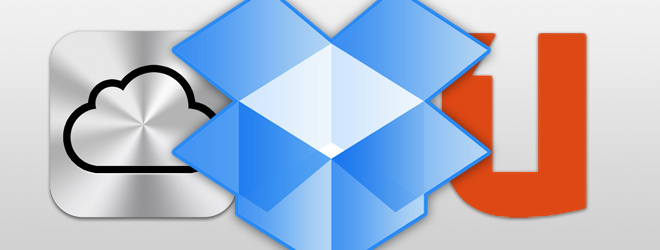
Ενώ μπορεί να γίνει πολλή διαδικτυακή συνεργασία και κοινή χρήση αρχείων με την παραπάνω οθόνη εργαλεία κοινής χρήσης και συνεργασίας, ορισμένα αρχεία είναι πολύ βαρύ για αποστολή μέσω απομακρυσμένης επιφάνειας εργασίας σύνδεση. Αυτό συμβαίνει επειδή μια τέτοια μεταφορά μπορεί να πνίξει τη σύνδεση και τελικά να αναστείλει ή / και να τερματίσει τη συνεδρία. Για αυτόν τον λόγο, είναι απαραίτητο να διαμορφωθεί ένας λογαριασμός αποθήκευσης στο διαδίκτυο στον απομακρυσμένο υπολογιστή. Ίσως η καλύτερη επιλογή για έναν τέτοιο σκοπό είναι το Dropbox. Μπορείτε όχι μόνο να χρησιμοποιήσετε το Dropbox σε διάφορες πλατφόρμες, συμπεριλαμβανομένων των Windows, Mac OS X, Linux, Android και iOS, αλλά και να μοιραστείτε συγκεκριμένα αρχεία με τους φίλους και την οικογένειά σας στέλνοντάς τους προσκλήσεις. Μπορείτε ακόμη και να δημιουργήσετε και να διαμορφώσετε αμοιβαίους λογαριασμούς Dropbox σε έναν υπολογιστή για να μοιράζεστε εύκολα αρχεία με τον φίλο ή τα μέλη της οικογένειάς σας. Παρά το ότι είναι ένα εύχρηστο εργαλείο κοινής χρήσης αρχείων και αποθήκευσης στο διαδίκτυο, το Dropbox έχει έναν περιορισμό που πολλοί χρήστες θεωρούν ενοχλητικό, δηλαδή παρέχει μόνο 2 GB δωρεάν αποθηκευτικού χώρου. Για αυτόν τον λόγο, οι χρήστες Windows και Linux μπορούν εύκολα να επιλέξουν το Ubuntu One, το οποίο παρέχει δωρεάν χώρο αποθήκευσης έως και 5 GB και είναι επίσης διαθέσιμο για πλατφόρμες για κινητά, όπως Android, iPhone και iPad. Δυστυχώς, το Ubuntu One δεν είναι προς το παρόν διαθέσιμο για Mac. Ωστόσο, οι χρήστες Mac μπορούν πάντα να χρησιμοποιούν το iCloud - μια υπηρεσία αποθήκευσης cloud που βασίζεται σε Mac και iOS, η οποία προσφέρει έως και 5 GB δωρεάν αποθήκευσης cloud.
Διαμόρφωση αντιγράφων ασφαλείας συστήματος

Αφού επιλύσετε τα προβλήματα υπολογιστή του φίλου ή του μέλους της οικογένειάς σας, εφαρμόσατε τις απαραίτητες ενημερώσεις και επείγουσες επιδιορθώσεις, εγκαταστήστε ένα τηλεχειριστήριο εργαλείο κοινής χρήσης και συνεργασίας οθόνης, προγραμματισμένες σημαντικές εργασίες και διαμόρφωσε ένα μέσο αποθήκευσης cloud, είναι πλέον καιρός να δημιουργήσετε αντίγραφα ασφαλείας του Σύστημα. Δημιουργώντας μια εικόνα δίσκου, μπορείτε τώρα να διασφαλίσετε ότι κάθε φορά που υπάρχει πρόβλημα, μπορείτε απλά να επαναφέρετε τις αλλαγές επαναφέροντας την κατάσταση του συστήματος στις τρέχουσες διαμορφώσεις. Το καλό πράγμα για τη δημιουργία μιας εικόνας συστήματος είναι ότι μπορείτε να την εφαρμόσετε εξ αποστάσεως (με την προϋπόθεση ότι ο υπολογιστής μπορεί να συνδεθεί χρησιμοποιώντας μια εφαρμογή απομακρυσμένης πρόσβασης). Όταν πρόκειται για δημιουργία αντιγράφου ασφαλείας συστήματος, υπάρχουν πολλές εφαρμογές τρίτων που μπορούν να χρησιμοποιηθούν. Ωστόσο, οι προεπιλεγμένες εφαρμογές του λειτουργικού συστήματος μπορούν να κάνουν τη δουλειά για εσάς με πιο απλοποιημένο τρόπο. Αυτές οι εφαρμογές είναι ευκολότερες στη χρήση και είναι κατάλληλες τόσο για αρχάριους όσο και για προχωρημένους χρήστες. Για παράδειγμα, μπορείτε να χρησιμοποιήσετε το εγγενές Δημιουργία αντιγράφων ασφαλείας των Windows εργαλείο για τη δημιουργία εικόνας δίσκου του συστήματός σας ακολουθώντας οδηγίες από τον οδηγό μας εδώ. Ομοίως, μπορείτε να χρησιμοποιήσετε το προεπιλεγμένο Mac Time Machine για να επαναφέρετε τα αντίγραφα ασφαλείας των δεδομένων. Ομοίως, οι χρήστες Linux μπορούν να χρησιμοποιήσουν το αξιόπιστο Αντίγραφο ασφαλείας Deja Dup εργαλείο, το οποίο είναι επίσης η προεπιλεγμένη εφαρμογή δημιουργίας αντιγράφων ασφαλείας για πολλές διανομές που βασίζονται στο Debian. Εάν δεν γνωρίζετε πώς να χρησιμοποιήσετε αυτήν την εφαρμογή, τότε μπορείτε να δείτε τη δική μας ολοκληρώστε τον βήμα προς βήμα οδηγό εδώ. Σε περίπτωση που δεν θέλετε να χρησιμοποιήσετε τα προεπιλεγμένα εργαλεία δημιουργίας αντιγράφων ασφαλείας, τότε μπορείτε πάντα να χρησιμοποιείτε το πλούσιο σε λειτουργίες Διπλάτι εφαρμογή. Αυτή η εφαρμογή πολλαπλών πλατφορμών λειτουργεί με λειτουργικά συστήματα που βασίζονται σε Windows, Mac OS X και Linux, συμπεριλαμβανομένων διανομών που βασίζονται τόσο στο Debian όσο και στο RedHat. Το Duplicati προσφέρει μια εύχρηστη διεπαφή για να σας βοηθήσει να δημιουργήσετε ένα πλήρες αντίγραφο ασφαλείας της κατάστασης του λειτουργικού σας συστήματος σε έναν εξωτερικό σκληρό δίσκο, μονάδα δίσκου δικτύου, διακομιστή FTP, AmazonS3 και διακομιστή WEBDAV. Μπορείτε να δείτε τις οδηγίες δημιουργίας αντιγράφων ασφαλείας του συστήματος για το Duplicati εδώ.
Γραμμές εργαλείων παραβίασης, αφαίρεση ιών και άλλων κακόβουλων προγραμμάτων
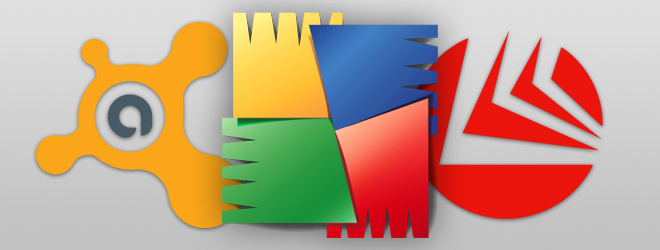
Ενώ οι παραπάνω συμβουλές θα πρέπει να είναι ολοκληρωμένες για την επίλυση τεχνικών ζητημάτων της περιόδου των διακοπών σας, μας ζητήθηκε από το οι αναγνώστες να εξερευνήσουν συγκεκριμένα ένα άλλο θέμα, δηλαδή την αφαίρεση ιών, γραμμών εργαλείων και άλλων ειδών πειρατείας συστημάτων κακόβουλο λογισμικό. Όσον αφορά τις γραμμές εργαλείων, η καλύτερη μέθοδος είναι να επιλέγετε πάντα την επιλογή προσαρμοσμένης εγκατάστασης για να αποφύγετε την εγκατάστασή τους. Ωστόσο, σε περίπτωση που καταλήξετε να εγκαταστήσετε ένα, τότε είναι πιθανό ότι δεν θα καταργηθεί απλώς απεγκαθιστώντας το από το πρόγραμμα περιήγησης ή / και τα προγράμματα Add / Remove. Ορισμένες γραμμές εργαλείων πειρατείας αναλαμβάνουν ακόμη και τις ρυθμίσεις του προγράμματος περιήγησής σας και παραμένουν ενεργές, ακόμη και μετά από εμφανή απεγκατάσταση. Ενώ πολλές εφαρμογές ισχυρίζονται ότι τις καταργούν, η μόνη μέθοδος που έχω βρει αποτελεσματική είναι η μη αυτόματη απεγκατάσταση του προγράμματος περιήγησης, μαζί με τις προσωπικές σας ρυθμίσεις και, στη συνέχεια, η επανεγκατάσταση του. Ωστόσο, εάν δεν χρησιμοποιείτε Xmark και άλλες επεκτάσεις συγχρονισμού, οι οποίες ενδέχεται να επαναφέρουν εύκολα το πρόγραμμα περιήγησής σας ρυθμίσεις και σελιδοδείκτες ή απλά θα θέλατε να αποφύγετε την ταλαιπωρία της επανεγκατάστασης του προγράμματος περιήγησής σας, τότε μπορείτε χρήση εργαλείο αφαίρεσης γραμμής εργαλείων.
Όσον αφορά τους ιούς, δεν είναι θέμα εάν, αλλά όταν το συμβατικό αντι-ιό σας μπορεί να αποτύχει. Για αυτόν τον λόγο, μπορείτε να χρησιμοποιήσετε εξειδικευμένα βοηθητικά προγράμματα απομάκρυνσης ιών μαζί με τη σουίτα προστασίας από ιούς για μέγιστη προστασία. Ένα τέτοιο λογισμικό είναι ThreatFire (για Windows), είναι μια εφαρμογή anti-malware που είναι πολύ διαφορετική από τα συμβατικά προγράμματα προστασίας από ιούς. Προστατεύει συνεχώς τον υπολογιστή σας από επιθέσεις μηδενικών ημερών εντοπίζοντας κακόβουλες διεργασίες αντί να βασίζεται απλώς σε ενημερώσεις ορισμού. Για παράδειγμα, αναζητά εφαρμογές που προσπαθούν να καταγράψουν τις πινελιές πλήκτρων. Το ThreatFire δεν προορίζεται απαραίτητα να αντικαταστήσει τη σουίτα Antivirus, καθώς μπορεί να λειτουργήσει ομαλά με την υπάρχουσα εφαρμογή Antivirus, ωστόσο, εάν αποτύχουν όλα τα άλλα, μπορείτε να δοκιμάσετε ComboFix - μια αφαιρούμενη εφαρμογή ιών / κακόβουλου λογισμικού χαμηλού επιπέδου για Windows. Καθώς οι υπολογιστές Linux δεν είναι επιρρεπείς σε επιθέσεις κακόβουλου λογισμικού, οι χρήστες Linux σπάνια χρησιμοποιούν μια εφαρμογή προστασίας από ιούς. Ωστόσο, για να είστε ασφαλείς, μπορείτε να επιλέξετε οποιοδήποτε συμβατικό πρόγραμμα προστασίας από ιούς όπως Avast, AVG ή BitDefender (Εκδόσεις Linux).
Όπως οι υπολογιστές Linux, σπάνια βλέπουμε ότι τα συστήματα Mac έχουν μολυνθεί από ιούς. Αυτό συμβαίνει επειδή οι περισσότερες εφαρμογές Mac δεν έχουν την άδεια να γράφουν δεδομένα σε τοποθεσίες σε ολόκληρο το σύστημα, όπου ο ιός θα μπορούσε να βλάψει σοβαρά το σύστημα. Επιπλέον, οι εφαρμογές Mac διανέμονται γενικά σε μορφή DMG, η οποία πρέπει να τοποθετηθεί αντί να εγκατασταθεί στο σύστημα για την εκτέλεση της απαιτούμενης λειτουργικότητας. Ωστόσο, οι συσκευασμένες εφαρμογές DMG γράφουν σε δίσκους, αλλά μόνο με περιορισμένη πρόσβαση σε τοποθεσίες συστήματος. Ωστόσο, τα Mac Preferences Panes μερικές φορές μολύνονται από κακόβουλο λογισμικό. Σε περίπτωση που παρουσιαστεί ένα τέτοιο ζήτημα, οι χρήστες Mac μπορούν να χρησιμοποιήσουν ClamXav και Sophos Anti-Virus.
Ελπίζουμε ότι οι προαναφερθείσες εφαρμογές θα σας διευκολύνουν στην επίλυση προβλημάτων συστήματος των αγαπημένων σας αυτά και επίσης εξοικονομήστε χρόνο ποιότητας από το να ξοδεύετε για την επίλυση προβλημάτων υπολογιστών ατόμων που δεν μπορείτε να πείτε όχι προς την.
Έρευνα
Πρόσφατες δημοσιεύσεις
Παρακολουθήστε κανάλια από όλο τον κόσμο με τηλεόραση για το Google Chrome
Θέλετε να παρακολουθήσετε τηλεόραση στον υπολογιστή σας και να περι...
Kl1p: Πρόσβαση και κοινή χρήση κειμένου, εγγράφων, εικόνων και κώδικα με προσαρμοσμένες διευθύνσεις URL
Θέλετε να αποθηκεύσετε γρήγορα κείμενο, κώδικα, έγγραφα ή εικόνες χ...
Αναπαραγωγή αρχείων μουσικής απευθείας από τον λογαριασμό σας στο Dropbox με το DropTunes
Το Dropbox είναι μια υπηρεσία που ενέπνευσε τους ανθρώπους να δημιο...